Inhoudsopgave
De VirtualBox fout "Call to WHvSetupPartition failed: ERROR_SUCCESS (Last=0xc000000d/87) (VER_MEM_VM_CREATE_FAILED)", verschijnt vaak omdat de HYPER-V is geïnstalleerd, of geladen bij het opstarten van Windows 10. Het probleem komt vaak voor in Windows 10 PRO, en ook in Home edities.
Probleemstelling: Na een Windows 10 Update start de VirtualBox Machine niet op met foutmelding:
Oproep tot WHvSetupPartition mislukt: ERROR_SUCCESS (Last=0xc000000d/87) (VERR_NEM_VM_CREATE_FAILED).
Resultaatcode: E_FAIL (0x80004005)
Component: ConsoleWrap
Interface: IConsole {872da645-4a9b-1727-bee2-5585105b9eed}

Deze handleiding bevat instructies om de "Oproep tot WHvSetupPartition mislukt: ERROR_SUCCESS (Last=0xc000000d/87) (VER_MEM_VM_CREATE_FAILED)" in VirtualBox op te lossen.
FIX VirtualBox-fout: Aanroep naar WHvSetupPartition mislukt: ERROR_SUCCESS in Windows 10.
1. Navigeer naar Bedieningspaneel > Programma's en functies > Windows-functies in- of uitschakelen
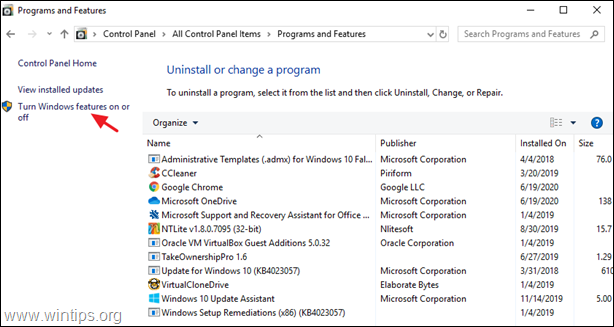
2. Uitvinken de volgende kenmerken:
- Containers * Hyper-V * Virtual Machine Platform Windows Hypervisor Platform Windows Sandbox
Opmerking: De functies "Containers" en "Hyper-V" bestaan alleen in Windows 10 PRO.
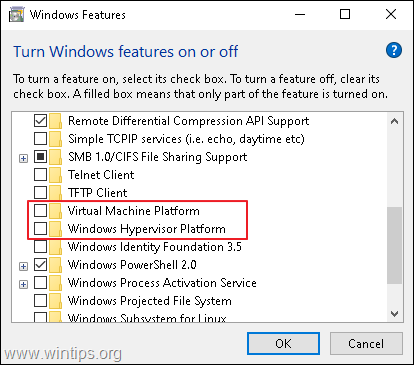
3. Herstart de computer na de-installatie.
4. Open Opdrachtprompt als beheerder .
5. Type het volgende commando en druk op Ga naar :
- bcdedit /set hypervisorlaunchtype off
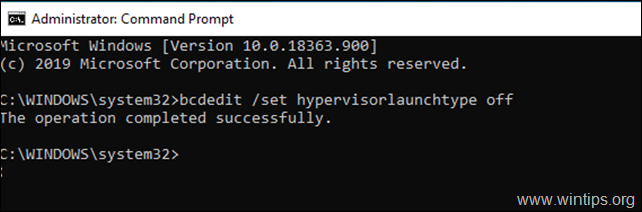
6. Herstart uw PC.
7. Na het opnieuw opstarten, start de VM.
Dat is het! Laat me weten of deze gids je heeft geholpen door je commentaar achter te laten over je ervaring. Like en deel deze gids om anderen te helpen.

Andy Davis
De blog van een systeembeheerder over Windows





